Google Ads kullanırken, reklamlarınızın analizini yaparak ziyaretçilerin belirli bir eylem gerçekleştirip gerçekleştirmediğini veya satın alma yapıp yapmadığını görmek isteyebilirsiniz. ShopBase ile Dönüşüm Kimliği (Conversion ID) ve Dönüşüm Etiketi (Conversion Label) kullanarak müşterilerinizin satın alma davranışlarını izleyebilirsiniz. Aşağıdaki adımlar en iyi Satın Alma Takibi için çalışacaktır.
Bu Makalede
A. Google Ads'te Dönüşüm Kimliği ve Dönüşüm Etiketi Oluşturma
B. Google Ads Dönüşümlerini Bağlama ve ShopBase Mağazasında Google Dinamik Yeniden Pazarlama Kurulumu
A. Google Ads'te Dönüşüm Kimliği ve Dönüşüm Etiketi Oluşturma
Bu izleme özelliğini kullanmak için bir Google Ads hesabına ihtiyacınız vardır. Henüz hesabınız yoksa, bu bağlantıdan Google Ads'e kaydolun.
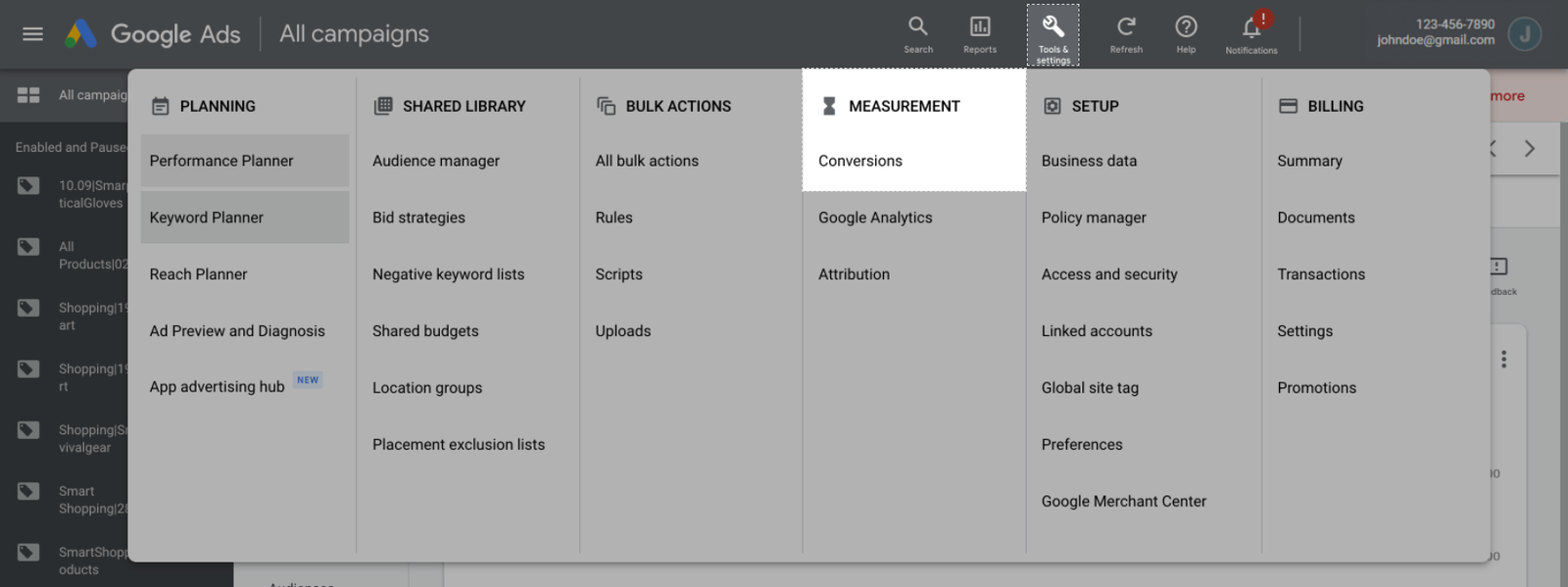

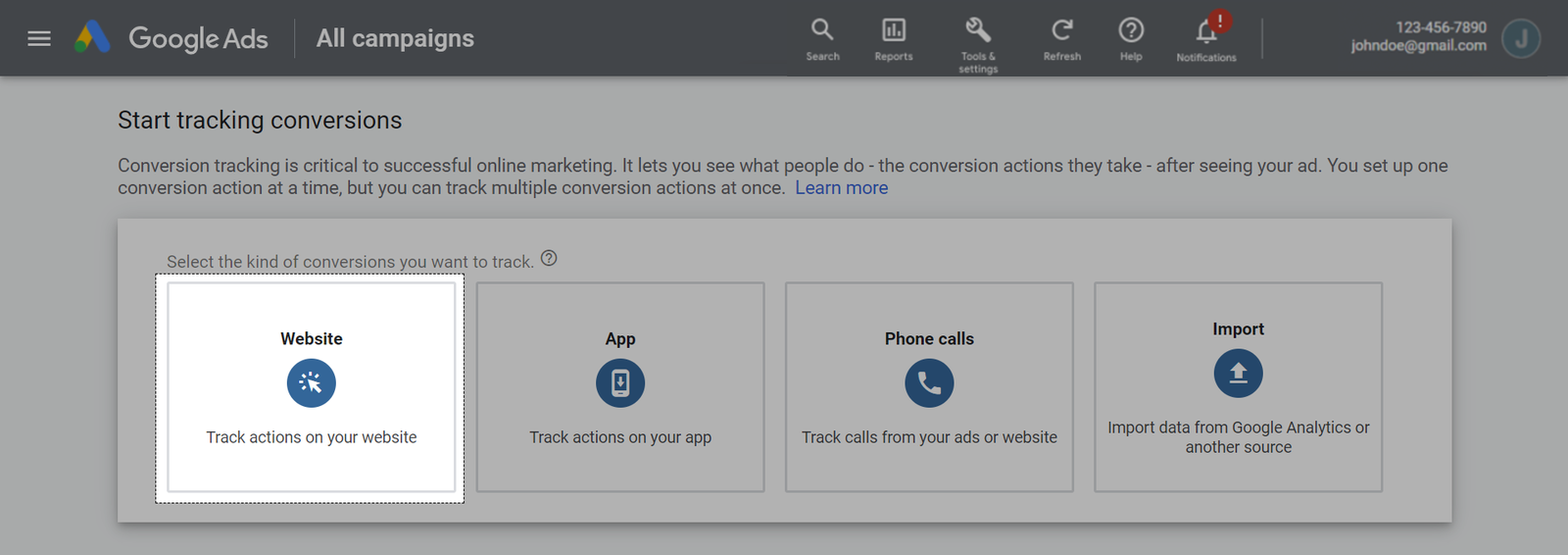
Oluştur ve Devam Et seçeneğine tıklayın.
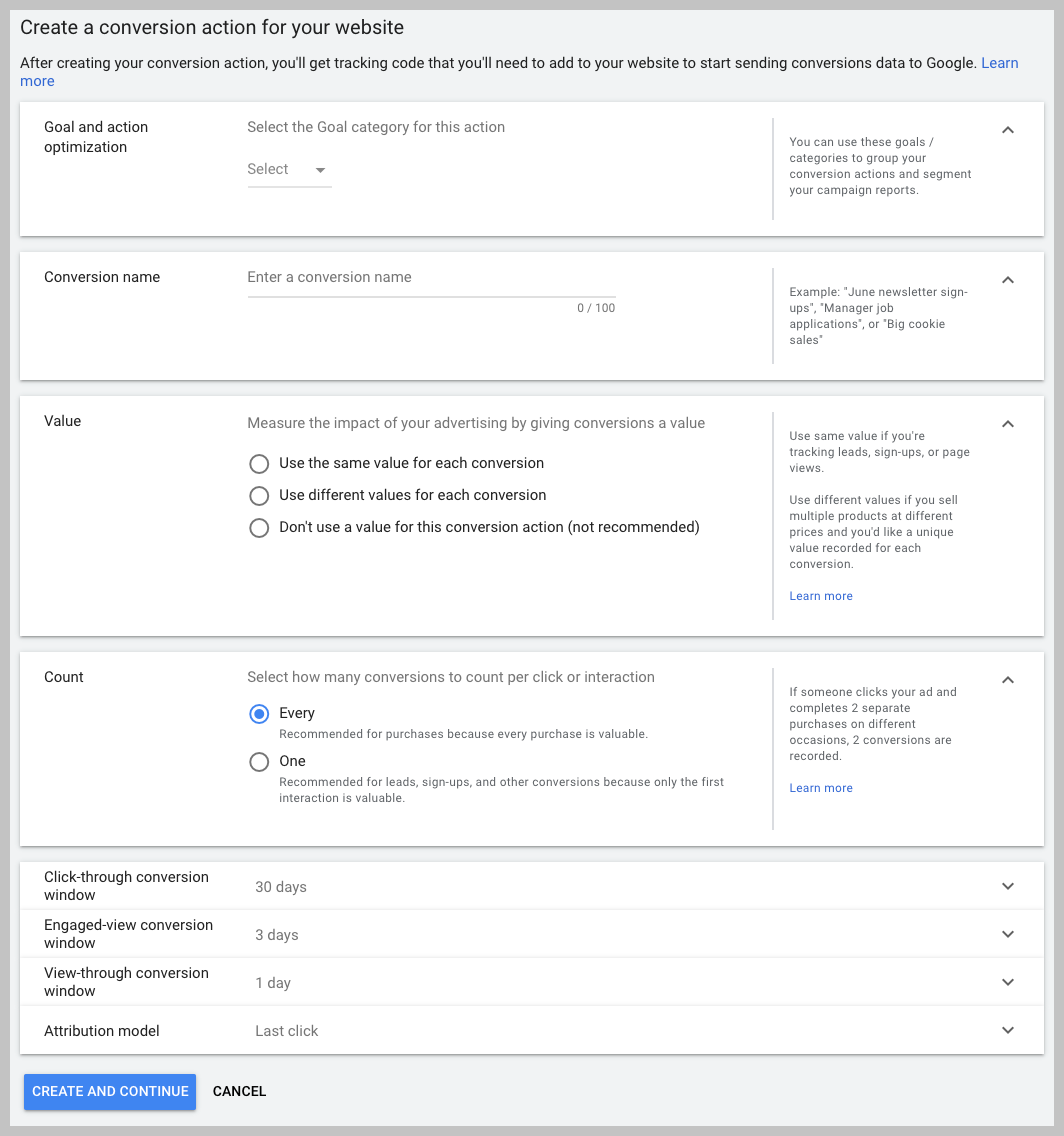
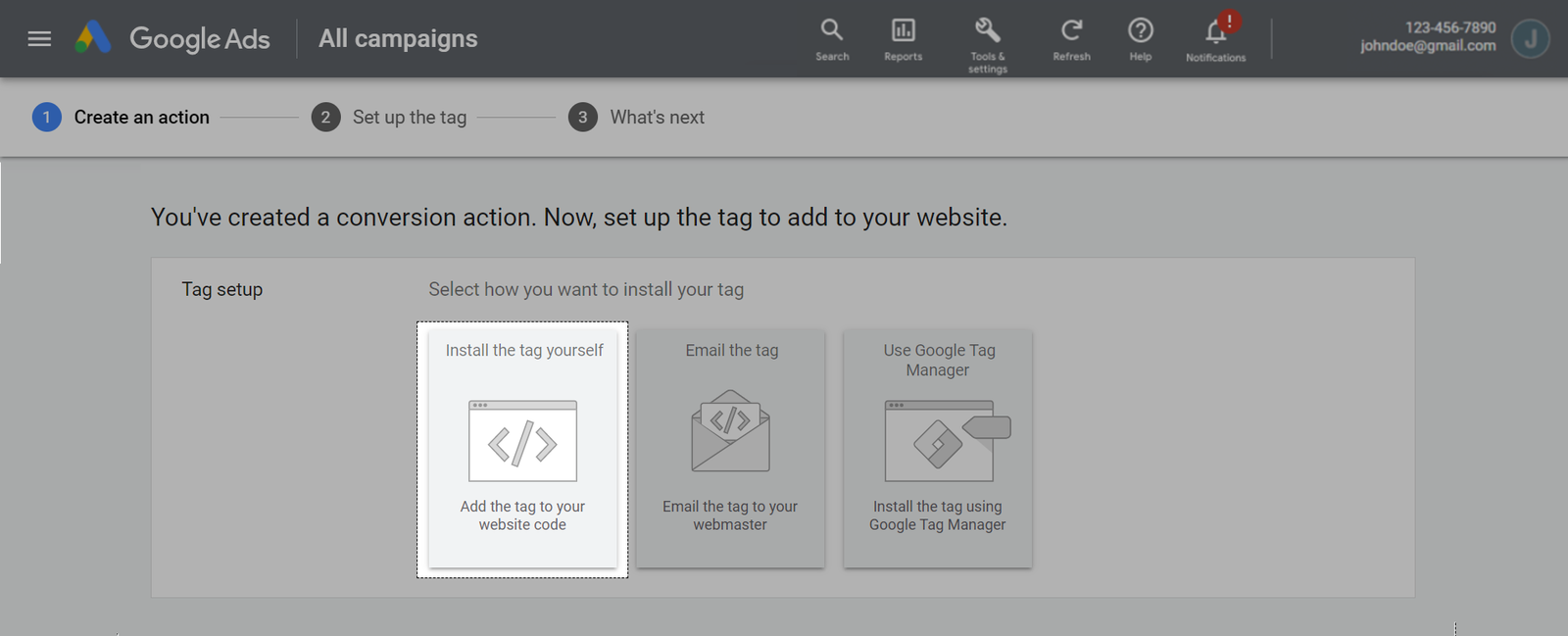
Global site etiketi: Tüm HTML sayfalarınıza yüklenmemiştir seçeneğini seçin.
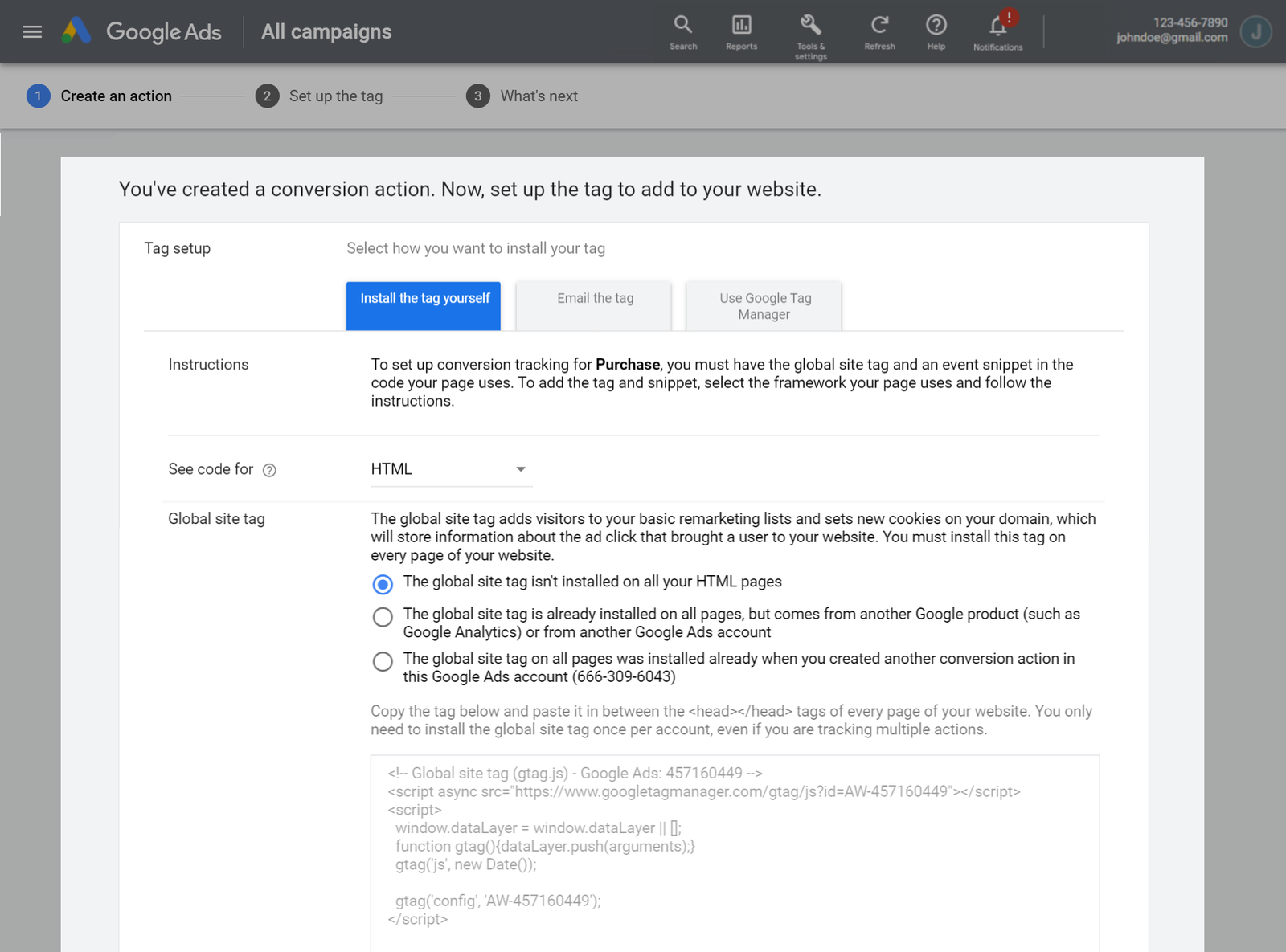
Etkinlik Parçası: Sayfa Yükleme seçeneğine tıklayın.
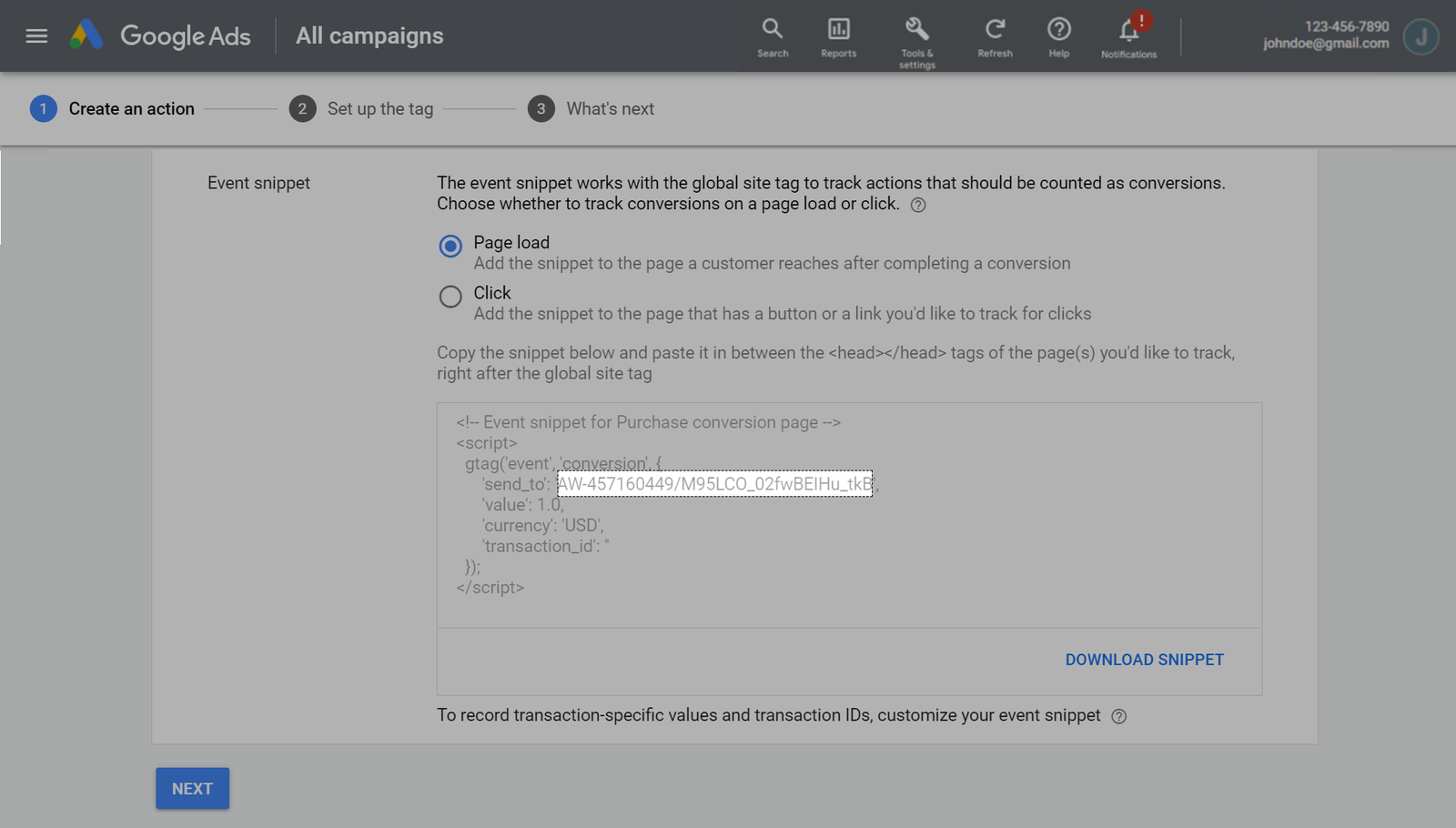
Etkinlik parçasında, send_to bölümünün ardından görünen dönüşüm izleme kodu ve etiketi burada yer alacaktır. İleride kullanmak üzere bu kodu kopyalayın. Örneğin:
Google Ads, yalnızca müşteri Google reklam bağlantınıza tıkladıktan sonra bir satın alma gerçekleştirdiğinde dönüşümü sayar.
B. Google Ads Dönüşümlerini Bağlama ve ShopBase Mağazasında Dinamik Yeniden Pazarlamayı Ayarlama
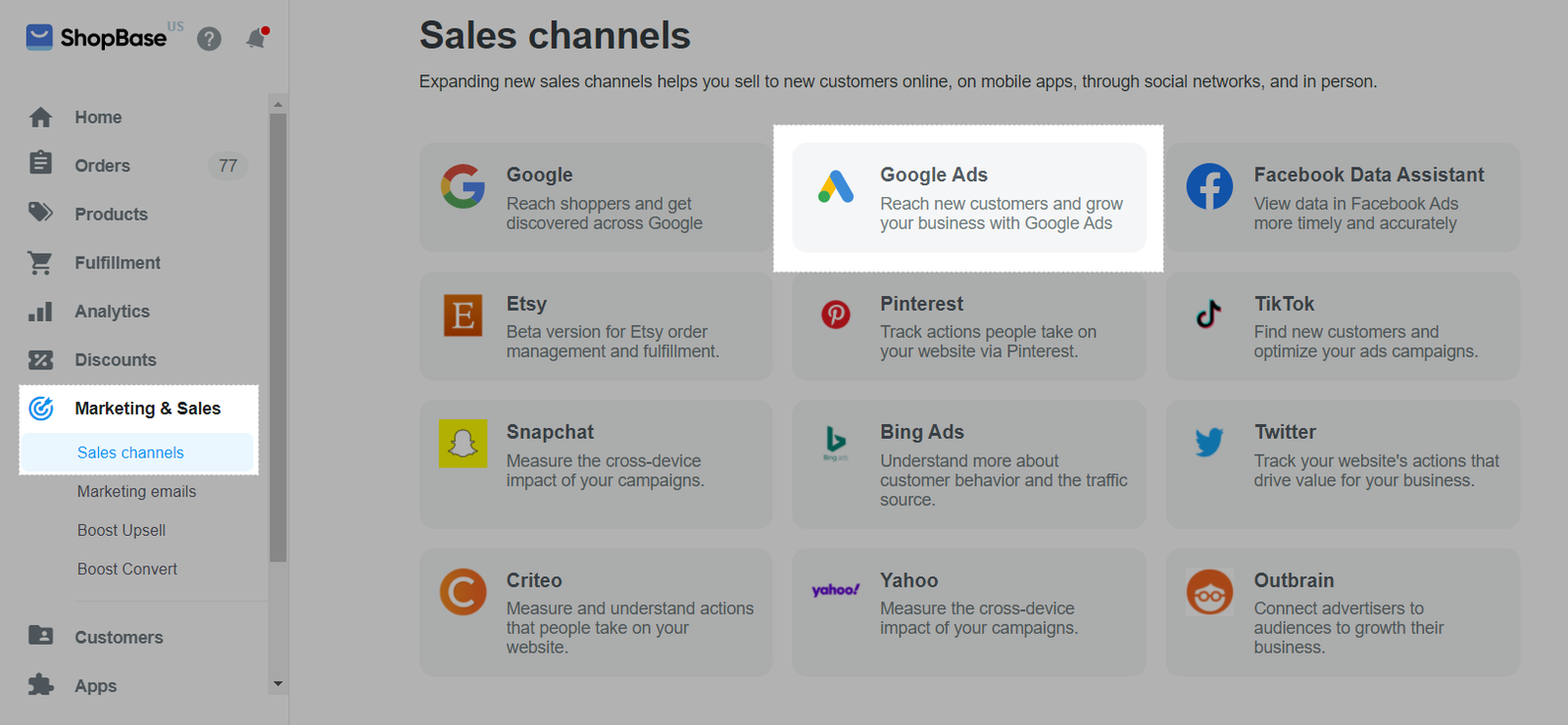
Tüm mağazalar için Google Ads bağlantısı kurulduğunda Geliştirilmiş E-Ticaret otomatik olarak uygulanır.
Şu anda ShopBase, 4 dönüşüm hedefini desteklemektedir: Ürün Sayfasını Görüntüleme, Sepete Ekleme, Satın Alma İşlemini Başlatma ve Satın Alma. Varsayılan dönüşüm hedefi Satın Alma olarak ayarlanmıştır.
Google Dinamik Yeniden Pazarlama, mağazanıza dönüşüm eklendiğinde otomatik olarak etkinleştirilir. ShopBase'de Google Dinamik Yeniden Pazarlama Kurulumu makalesine göz atabilirsiniz.
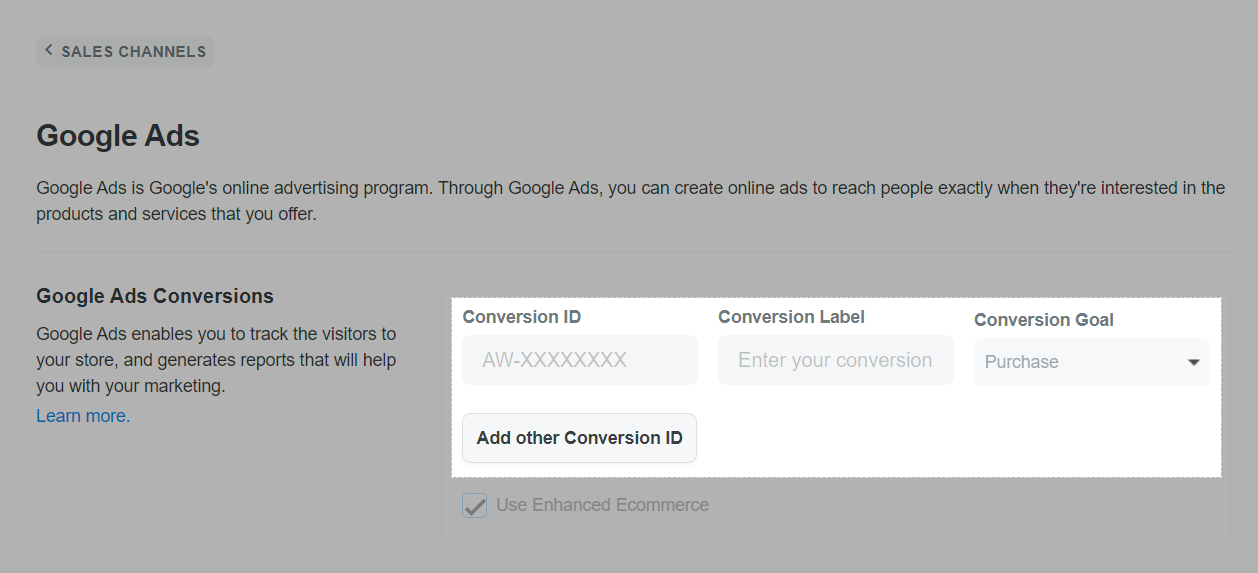
Google Ads'e gönderilen veri miktarının yüksek olmasından dolayı, bazı durumlarda yaklaşık %5-10'luk farklar oluşabilir. Bu fark, üçüncü taraf araçların ShopBase'e entegrasyonunda kabul edilebilirdir.